安卓手机人脸识别解锁怎么使用?
2017-12-08 11:32作者:下载吧
安卓手机人脸解锁怎么使用?自从苹果的iPhone X来了后,Face ID就成为热门话题,各路手机玩家纷纷要求自家的ROM添加人脸识别功能,像小米、一加等最近在个别机型上添加了该功能。下面一起来看看安卓手机人脸解锁怎么使用?
安卓手机人脸解锁怎么使用?
但是绝大多数的Android手机估计一时半会不会添加人脸识别了,一心想尝鲜的机友唯有将殷切期盼的目光投向其它的解决方案上。
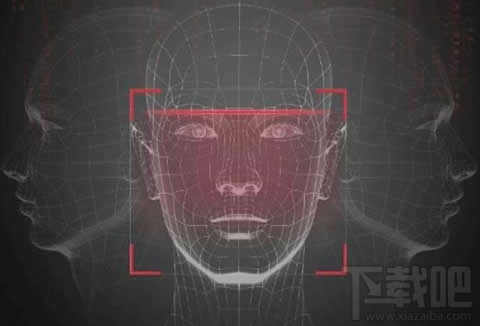
其实,对于Android系统来说,Google早在Android 5.0时代就提供了Smart Lock功能,里边就有“可信面孔”这一项,可添加信任面部,在识别后将会解锁。
当然受限于软硬件水平(如前置摄像头),Google的这项功能采用的是平面识别方式,利用最基本的人脸几何特征进行识别,优点是通用性好,解锁速度快,缺点就是安全性比较低,但是也不至于用照片就能欺骗过去的(实际多次试过)。
基于Google的Smart Lock,这里提供一个很简单的方法,为你的手机也添加人脸识别功能,先看看下面的动画:
人脸识别全过程:
要达到比较完美的效果,这个人脸识别功能可分解成以下几个动作:
1、黑屏下能抬手亮屏
2、识别面部,解锁成功
3、从锁屏界面自动进入到桌面
根据这些动作,我们需要相应的应用来实现这些动作:
1、抬手唤醒.apk
2、Google的Smart Lock
3、自动解锁锁屏界面.apk(如果没有这个,需在锁屏界面手动滑动进入桌面,如Face ID一样)
1、抬手唤醒
类似的应用很早就有了,顾名思义就是可以实现拿起手机的时候自动亮屏,它是人脸识别的绝配。
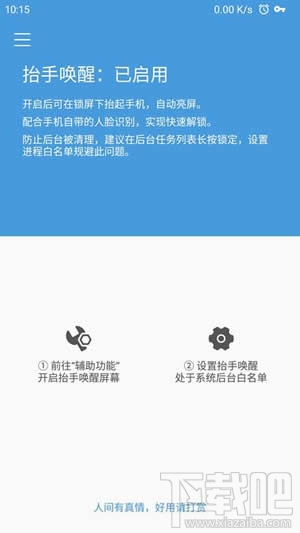
抬手唤醒
当你安装成功后,要注意在“辅助功能(或者叫无障碍)”中开启“抬手唤醒屏幕”,并且保证该应用在后台不被清理掉,否则在待机后该功能就不起作用了。经过实际测试,它的耗电量还算低,一天24小时下来,耗电大概在3-4%左右,完全能接受。
2、Google的Smart Lock
可能对很多机友来说,这是个槛,首先你得会科学上网,其次你得会为你的手机安装Google服务框架,由于各个系统的方式不一样,这里也不一一说明,好在各个手机都有大神,这也不是什么难事,不过要记得刷入新的Google服务包,否则可能没有“可信面孔”一项。
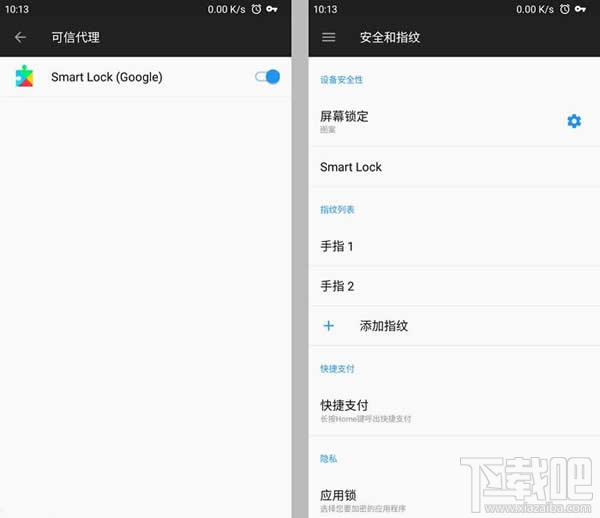
当你正确安装好Google服务框架后,就可以在“安全和指纹”-“可信代理”中开启“Smart Lock”,然后在“安全和指纹”中就会多出“Smart Lock”这一项来。
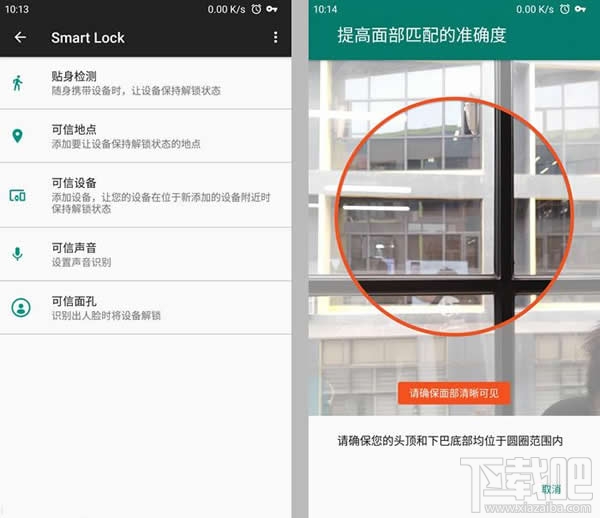
在“Smart Lock”的“可信面孔”中添加可信面孔,这个就比较简单了,按要求做就行了。
做完这一步,基本就能实现人脸识别了,可以拿起手机来试试。但是你肯定会发现一件事,识别成功后,还是停留在锁屏界面,需要手动滑动一下才能进入到桌面,要想让它自动从锁屏界面进到桌面,还需要第三步。
3、自动解锁锁屏界面(需Root,可跳过)
要达到这个效果,有两种方式,一种是用Tasker+autoinput插件来解决,这个有点复杂,另一种就是通过Xposed模块来解决,前提是手机需要Root,如果你不想Root手机,那么这一步可跳过,每次识别后手动进入到桌面吧,反正苹果的Face ID也是这样的~~
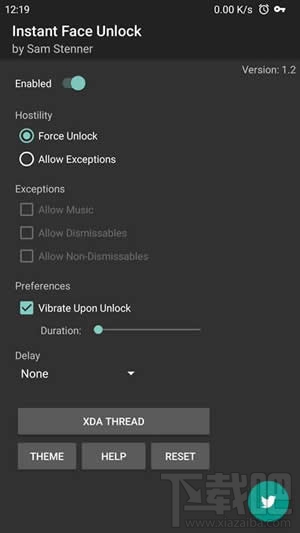
Xposed模块:Instant Face Unlock
Xposed模块Instant Face Unlock能完美实现自动解锁锁屏界面的功能,现在的Xposed框架已经能支持Android 7.x了。
这简单的几步就可以实现人脸解锁了,而且很多机友平常就会安装有Google服务和Xposed框架,那么再加上抬手亮的功能就真的只是举手之劳了。
经过一段时间的试用,它的识别速度还是不错的,至少要比Face ID用得爽,光线很暗的环境下它肯定不行,作为指纹解锁很好的补充,还是值得一试。另外安全性比较低,不建议应用在比较重要敏感的场景。